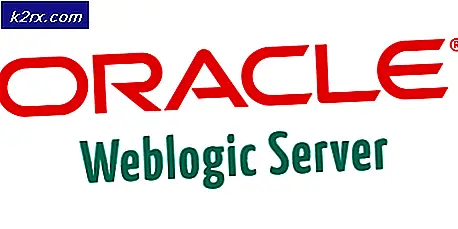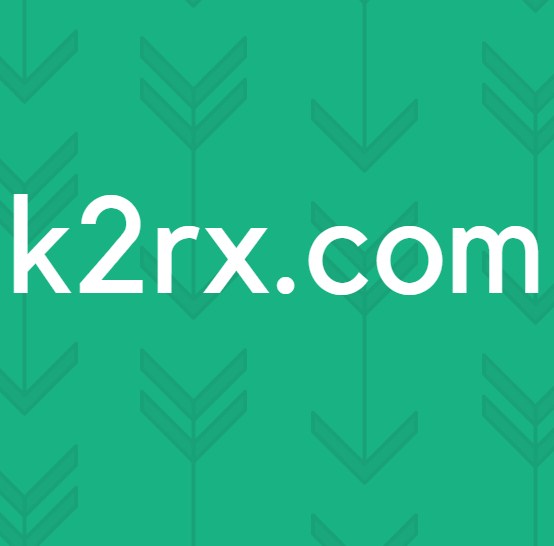Fix: Impactor.exe Kötü Görüntü
Bazı uygulamalar zdengine.dll dosyasını içeren Bad Image hatayı üretti. Bu uygulamalardan bazıları VLC, oyunlar ve diğer yazılımları içerir. Kötü Görüntü hatası, Windows, söz konusu programı çalıştırmak için gereken dosya veya kitaplıkların bozulması nedeniyle programları açamadığı zaman ortaya çıkar.
Bu hata için, hata görüntülenir: Example.exe - Bad Image
C: \ Windows \ System32 \ zdengine.dll ya Windows üzerinde çalışacak şekilde tasarlanmış ya da bir hata içeriyor. Orijinal yükleme medyasını kullanarak programı yeniden yüklemeyi deneyin veya destek için sistem yöneticinize veya yazılım satıcınıza başvurun.
Bu makalede, bu sorunu çözmek için birkaç yolu keşfedeceğiz. Programın yeniden yüklenmesi, programın uyumluluk modunda çalıştırılması ve sistem dosyası denetleyicisi taraması çalıştırması buna dahildir. Metotlara yönelin ve listelenen çözümleri deneyin.
Yöntem 1: Programı Yeniden Yükleme
Hatayı üreten uygulamayı yeniden yüklemeyi denemelisiniz. Bu, bozuk program dosyalarını yeni bir kopya ile değiştirir, böylece uygulamayı kusursuz bir şekilde çalıştırabilirsiniz. Bir programı nasıl yeniden yükleyeceğiniz aşağıda açıklanmıştır.
- Windows tuşu + R'ye basın, appwiz yazın. cpl ve Enter tuşuna basın.
- Yüklü uygulamalar listesinden geçin ve hatayı üreten uygulamaya çift tıklayın. Kaldırma işlemlerini tamamlanana kadar devam ettirin.
- Yeniden yüklemek istediğiniz web sitesinin indirme sayfası yazılımını ziyaret edin ve buradan en son yürütülebilir dosyayı indirin. Zaten bir CD'niz varsa, bununla da gidebilirsiniz.
- Yükleyiciyi başlatın ve yüklemeyi tamamlayana kadar yönergeleri izleyin.
- Hatanın durup durmadığını onaylamak için uygulamayı tekrar çalıştırmayı deneyin.
Yöntem 2: Programı Uyumluluk Modunda Çalıştırma
Bazen, eski uygulamalar daha yeni işletim sistemlerinde kırılma eğilimindedir. Uygulamayı uyumluluk modunda çalıştırmayı deneyin.
PRO TIP: Sorun bilgisayarınız veya dizüstü bilgisayar / dizüstü bilgisayar ile yapılmışsa, depoları tarayabilen ve bozuk ve eksik dosyaları değiştirebilen Reimage Plus Yazılımı'nı kullanmayı denemeniz gerekir. Bu, çoğu durumda, sorunun sistem bozulmasından kaynaklandığı yerlerde çalışır. Reimage Plus'ı tıklayarak buraya tıklayarak indirebilirsiniz.- Uygulamanın masaüstü kısayolunu veya gerçek uygulamayı sağ tıklayın ve Özellikler'i tıklayın.
- Uyumluluk sekmesini seçin ve bu programı aşağıdaki gibi uyumluluk modunda çalıştır kutusunu işaretleyin :
- Açılır listeden Windows'un eski sürümünü seçin. Uygulamanın hangi işletim sistemini desteklediğini kontrol etmek ve modu buna göre seçmek daha iyidir.
- Tamam'a tıklayın.
- Hatanın durup durmadığını onaylamak için uygulamayı tekrar çalıştırmayı deneyin.
Yöntem 3: SFC taraması çalıştırılıyor
Zdengine bozuksa, söz konusu dll dosyasıyla ilişkili hataları onarmak için bir SFC taraması çalıştırmalısınız.
- Başlat menüsünü açın ve cmd yazın . Komut İstemi simgesine sağ tıklayın ve 'Yönetici Olarak Çalıştır'a tıklayın. Geldiğinde UAC istemini kabul edin.
- Komut isteminde, aşağıdaki komutları yazın ve her komutun ardından Enter tuşuna basın:
sfc / scannow
Bu, bir sistem dosyasını çalıştıracak ve bilgisayarınızdaki tüm bozuk sistem dosyalarını onaracaktır.
- Bilgisayarınızı yeniden başlatın ve hatanın durup durmadığını onaylamak için uygulamayı tekrar başlatmayı deneyin.
PRO TIP: Sorun bilgisayarınız veya dizüstü bilgisayar / dizüstü bilgisayar ile yapılmışsa, depoları tarayabilen ve bozuk ve eksik dosyaları değiştirebilen Reimage Plus Yazılımı'nı kullanmayı denemeniz gerekir. Bu, çoğu durumda, sorunun sistem bozulmasından kaynaklandığı yerlerde çalışır. Reimage Plus'ı tıklayarak buraya tıklayarak indirebilirsiniz.